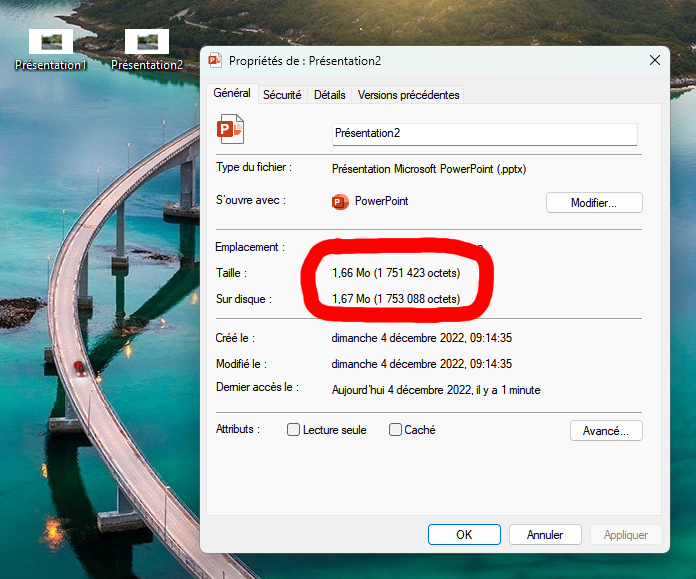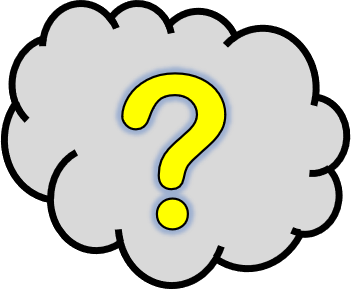Sans entrer dans des détails techniques compliqués, le “poids” d’un document est la place qu’il occupe dans votre disque dur. Le poids d’un document s’exprime en octets (o), en kilo-octets (Ko) ou en méga-octets (Mo).
Un document Powerpoint lourd contient bien souvent de nombreuses images.
Il est souvent nécessaire de réduire le poids d’un document, pour pouvoir l’envoyer par mail ou économiser de la place sur son disque dur.
Cette opération est facilement réalisable, comme nous allons le voir dans cet article, et dans la vidéo, en bas de page.
0 – Connaître le poids du document
- Pour connaître le poids d’un fichier (sous Windows), faites un clic droit sur le fichier, puis cliquez sur “propriétés“. Vous aurez alors la “taille” du document (5,18 Mo dans notre exemple).
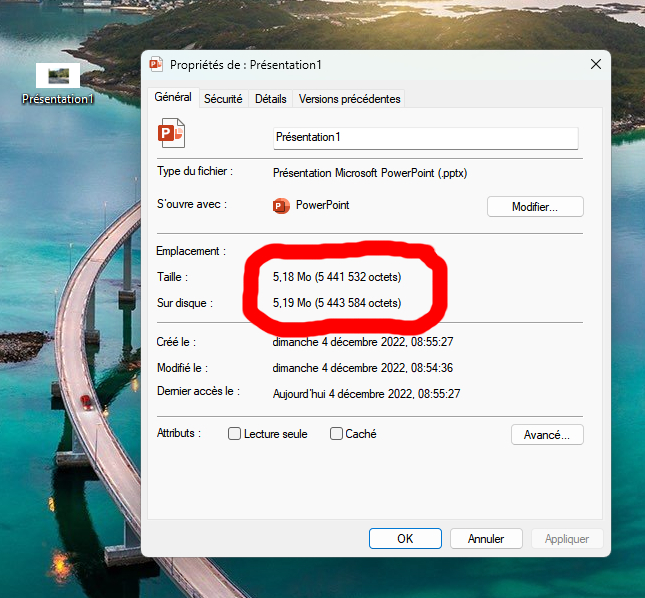
1 – Ouvrir le document dans Powerpoint
Deux méthodes permettent d’ouvrir un document dans Powerpoint.
![]() Un document Powerpoint a une des extensions suivantes : PPT, PPTX. Powerpoint peut également ouvrir des documents provenant d’autres logiciels de présentation (ODP…).
Un document Powerpoint a une des extensions suivantes : PPT, PPTX. Powerpoint peut également ouvrir des documents provenant d’autres logiciels de présentation (ODP…).
- Méthode 1
Si Powerpoint est votre logiciel de présentation par défaut, un simple double clic sur le fichier l’ouvrira directement. - Méthode 2
Une fois le logiciel Powerpoint ouvert, cliquez sur “Fichier“, sur “Ouvrir” puis sur “Ce PC“. Naviguez alors dans les dossiers de l’ordinateur, puis double cliquez sur le fichier que vous voulez ouvrir. - Le document s’ouvre alors dans Powerpoint.
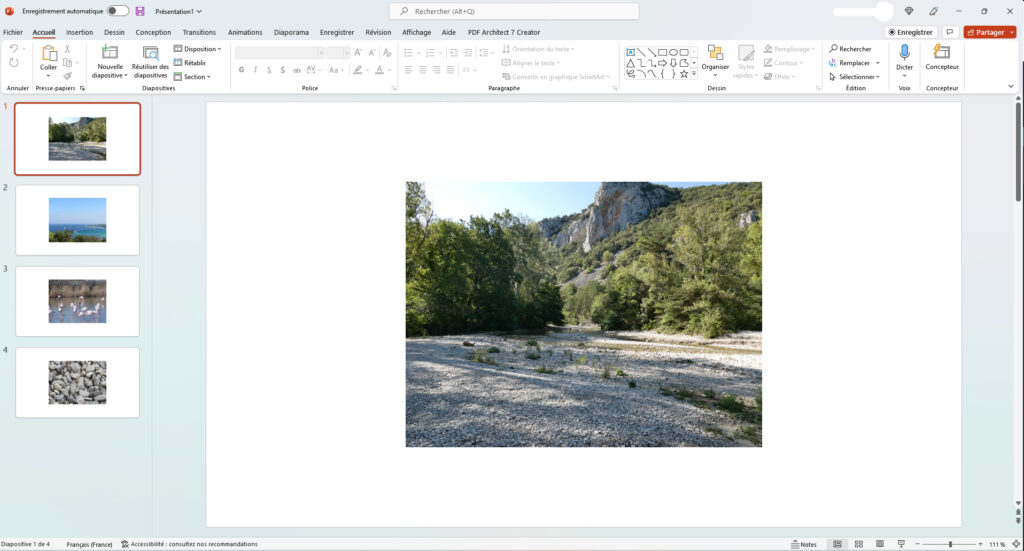
2 – Compresser les images du document
Ce qui peut rendre un document Powerpoint lourd, ce sont les images. Les compresser permettra de réduire le poids du document. Voici comment procéder.
![]() En compressant les images de votre document, vous allez en modifier la résolution : les images seront alors de moins bonne qualité, même si la différence sera invisible dans un document Powerpoint.
En compressant les images de votre document, vous allez en modifier la résolution : les images seront alors de moins bonne qualité, même si la différence sera invisible dans un document Powerpoint.
- Cliquez sur une des images de votre document (n’importe laquelle), puis sur “Format de l’image” dans le ruban.
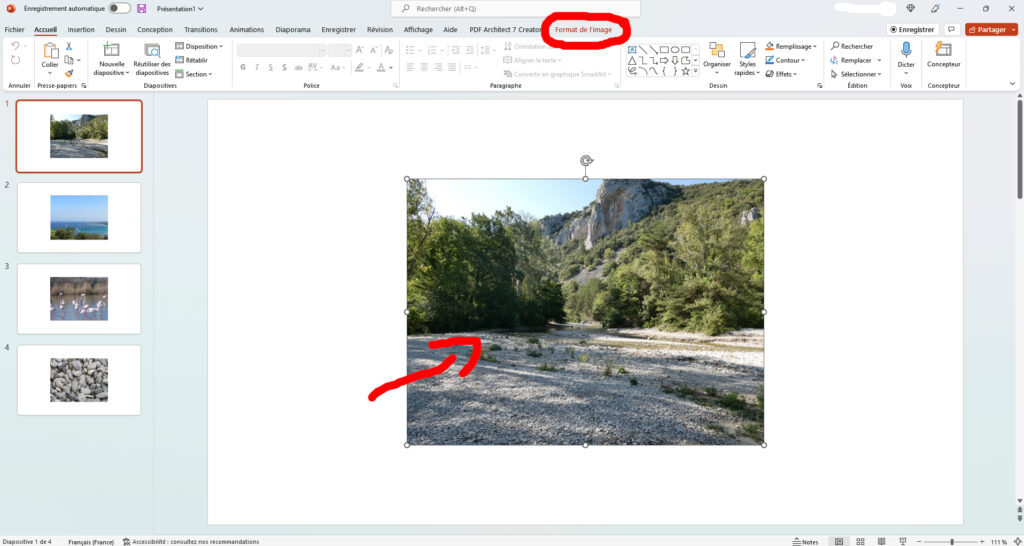
- Cliquez sur “Compresser les images“, dans le ruban.
S’ouvre alors une fenêtre.
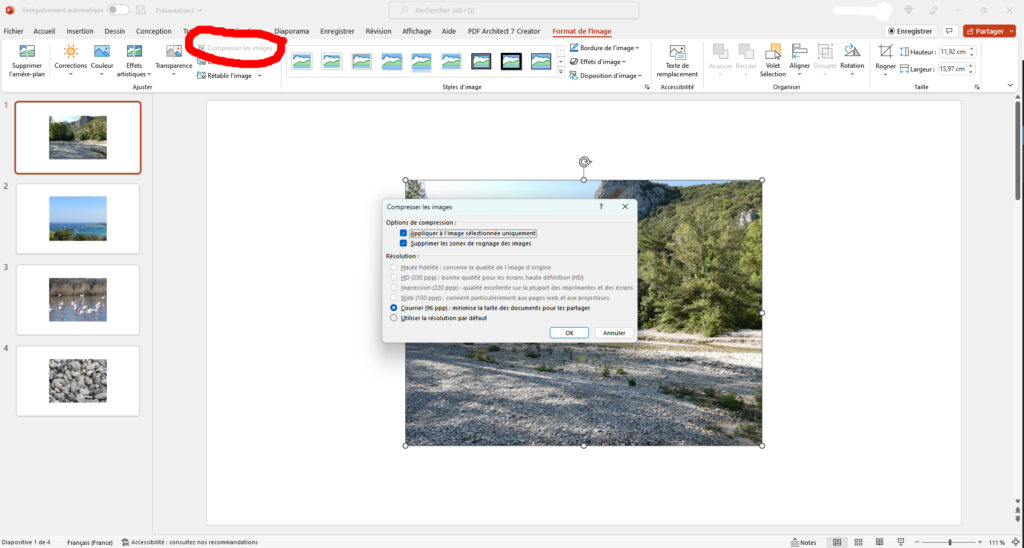
- Décochez “Appliquer à l’image sélectionnée uniquement“, afin que la compression soit faite sur toutes les images.
Sélectionnez “Utiliser la résolution par défaut” (sauf si vous voulez utiliser une valeur particulière), puis cliquez sur “OK“.

3 – Enregistrer le nouveau document
Vous venez de compresser les images. Il ne vous reste plus qu’à enregistrer le fichier pour en connaître le nouveau poids. Deux méthodes sont possibles.
- Méthode 1
Cliquez sur “Fichier” puis sur “Enregistrer“.
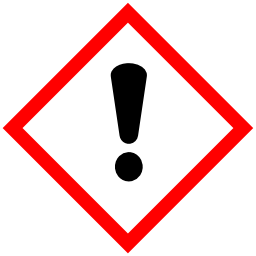 En choisissant d’enregistrer le document, vous remplacez le document qui était enregistré dans l’ordinateur par le nouveau document, avec les images compressées. Cet enregistrement est définitif : vous ne pourrez plus récupérer le document original (avec les images non compressées) par la suite.
En choisissant d’enregistrer le document, vous remplacez le document qui était enregistré dans l’ordinateur par le nouveau document, avec les images compressées. Cet enregistrement est définitif : vous ne pourrez plus récupérer le document original (avec les images non compressées) par la suite. - Méthode 2
Cliquez sur “Fichier” puis sur “Enregistrer sous“. Naviguez dans les dossiers de votre ordinateur, choisissez l’emplacement de la sauvegarde et son nom.
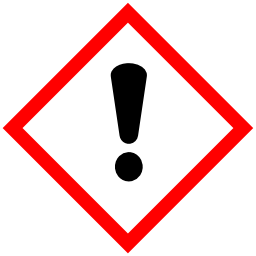 En choisissant d’enregistrer sous, vous enregistrez un nouveau document, avec des images compressées. Vous aurez alors deux versions du document (sauf si vous l’enregistrez au même endroit et avec le même nom).
En choisissant d’enregistrer sous, vous enregistrez un nouveau document, avec des images compressées. Vous aurez alors deux versions du document (sauf si vous l’enregistrez au même endroit et avec le même nom).
4 – Vérifier le poids du nouveau document
- Procédez comme tout à l’heure : faites un clic droit sur le fichier, puis cliquez sur “propriétés“. Vous aurez alors la nouvelle taille de l’image (nous sommes passés à 1,66 Mo dans notre exemple).